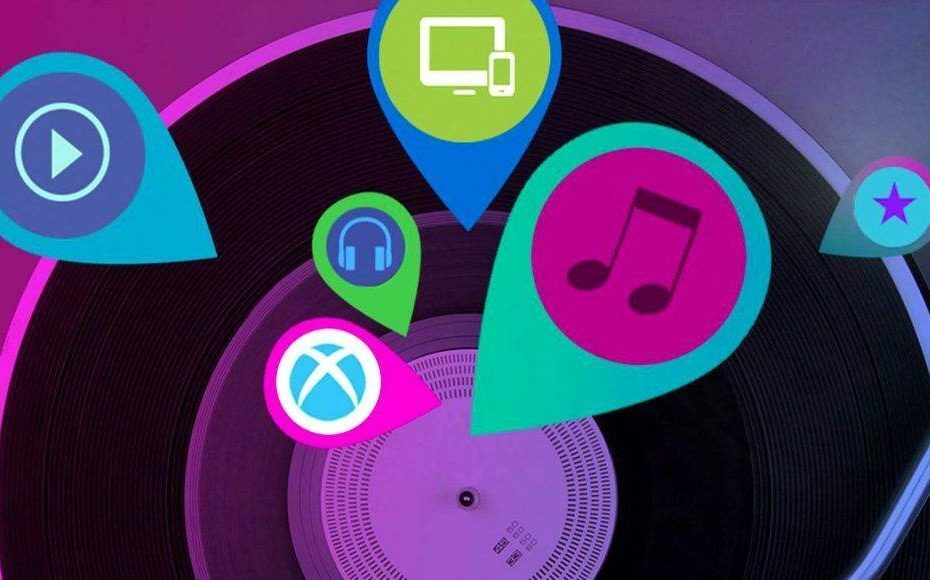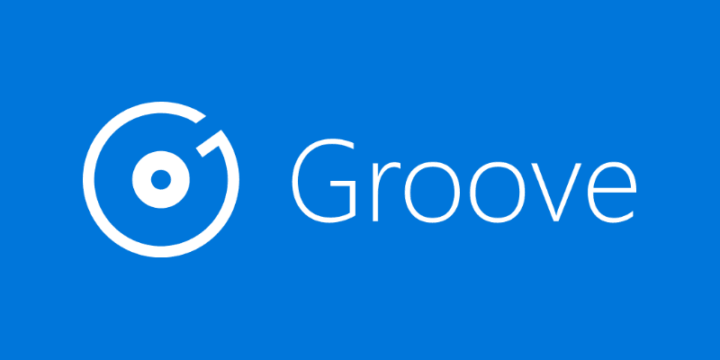Onemogućite proces ili deinstalirajte temeljnu aplikaciju
- Glazba. Proces UI.exe povezan je s Entertainment Platformom i pokreće ga Groove Music.
- Proces dovodi do velike upotrebe procesora ili diska za mnoge korisnike.
- Da biste popravili stvari, onemogućite pokretanje programa ili ga potpuno deinstalirajte, među ostalim rješenjima.

xINSTALIRAJTE KLIKOM NA PREUZMI DATOTEKU
- Preuzmite Fortect i instalirajte ga na vašem računalu.
- Pokrenite postupak skeniranja alata tražiti oštećene datoteke koje su izvor vašeg problema.
- Kliknite desnom tipkom miša na Započni popravak kako bi alat mogao pokrenuti algoritam popravljanja.
- Fortect je preuzeo 0 čitatelja ovog mjeseca.
Kada imate previše pokrenutih pozadinskih procesa, to često utječe na performanse računala i ima tendenciju usporavanja rada. Ali neki su problematičniji od drugih. music.ui.exe spada u ovu kategoriju!
Za neke korisnike to će izazvati veliku upotrebu CPU-a, dok će drugi otkriti povećanje potrošnje RAM-a, što je štetno za performanse računala. Nastavite čitati kako biste saznali sve o procesu i rješenjima koja rade!
Koji su znakovi da music.ui.exe uzrokuje probleme u sustavu Windows?
Evo razloga zbog kojih imate problema s glazbom. UI.exe, proces povezan s Music Playerom:
- Velika upotreba CPU-a: Iako postotak upotrebe CPU-a ispod 10% ne bi trebao biti problem, sve više od 25% zbog glazbene knjižnice trebalo bi zabrinjavati. I u većini slučajeva, postotak korištenja CPU-a bio je blizu 50-60%.
- Aplikacija se ruši: Kada se računalo usporava zbog povećane upotrebe diska ili potrošnje resursa, aplikacije se počinju rušiti. I utvrđeno je da music.ui.exe uzrokuje problem.
- Računalo je zaraženo zlonamjernim softverom: Iako je to rijedak slučaj, probleme u procesu može uzrokovati zlonamjerni softver prerušen u glazbu. UI.exe. Ima prilično nisku ocjenu sigurnosnog rizika, ali ne biste trebali sjediti prekriženih ruku prije nego što provjerite lokaciju datoteke i skenirate je sigurnosnim softverom.
Gdje se nalazi EXE datoteka Music UI?
Datoteka music.ui.exe povezana je s Entertainment Platformom koju je stvorio Microsoft i dio je zadane instalacije OS-a. Groove Music ili softver Zune često pokreću proces i pohranjuju se u njihov namjenski direktorij pod WindowsApps.
Lokacija datoteke za proces Music Playera je (verzija može varirati): C:\Program Files\WindowsApps\Microsoft. ZuneMusic http://_10.18011.13411.0_x64__8wekyb3d8bbwe/
No, možda ćete morati osigurati puni pristup mapi pronaći i izmijeniti izvršnu datoteku. I dok ste već kod toga, provjerite direktorij Groove Music za proces kada Upravitelj zadataka pokaže povećanu upotrebu CPU-a.
Što je zamijenilo Groove Music?
Nakon dugog iščekivanja, Microsoft je Groove Music zamijenio omiljenim Media Playerom svih vremena. Nedavno ažuriranje sustava Windows obavit će posao, zamijenivši aplikaciju na svim Windows uređajima.
Iako je isprva trebao utjecati samo na računala s Windows 11, Microsoft sada namjerava zamijeniti Groove Music i na Windows 10, i sve je u tijeku!
Koja su najbolja rješenja za rješavanje uobičajenih problema s music.ui.exe?
Prije nego što prijeđemo na pomalo složena rješenja, evo brzih:
- Ponovno pokrenite računalo.
- Ako stalno zatvarate Groove Music i music.ui.exe, a on i dalje radi u upravitelju zadataka, mnogi preporučuju da pustite program da radi nekoliko minuta prije nego što ga zatvorite.
- Skenirajte računalo pomoću a pouzdan antivirusni alat. Trebali biste krenuti na put za pohranu datoteke i provjeriti veličinu datoteke. Otprilike je u rasponu od 12-13 MB.
Ako ništa ne uspije, prijeđite na sljedeće popravke.
1. Uklonite Groove Music iz aplikacija za pokretanje
- Pritisnite Ctrl + Shift + Esc otvoriti Upravitelj zadataka, i idite na Pokretanje aplikacija tab.
- Izaberi Groove glazba s popisa i kliknite na Onemogući na dnu.

Uklanjanje Groove Music s popisa autostart programi, tj. oni koji se pokreću kada dignete Windows, trebali bi pomoći kada se suočavate s velikim opterećenjem diska ili CPU-a zbog Glazbe. UI.exe.
2. Onemogućite rad Groove glazbe u pozadini
- Pritisnite Windows + ja otvoriti postavke, ići aplikacije iz navigacijskog okna i kliknite na Instalirane aplikacije.

- Sad, lociraj Groove glazba, kliknite na elipsu pokraj njega i odaberite Napredne opcije.

- Izaberi Nikada od Neka ova aplikacija radi u pozadini padajući izbornik.

- Kada završite, ponovno pokrenite računalo kako bi promjene stupile na snagu.
To je to! Za Groove Music, onemogućavanje rada aplikacije u pozadini spriječit će ga u automatskom pokretanju procesa i popraviti dosadnu potrošnju resursa sustava Windows.
Savjet stručnjaka:
SPONZORIRANO
Teško se uhvatiti u koštac s nekim problemima s osobnim računalom, posebno kada se radi o nedostajućim ili oštećenim sistemskim datotekama i spremištima vašeg Windowsa.
Obavezno koristite namjenski alat, kao što je Fortect, koji će skenirati i zamijeniti vaše pokvarene datoteke njihovim svježim verzijama iz svog repozitorija.
Također, neki korisnici uspjeli su jednostavno ukloniti problem promjena zadane glazbene aplikacije u sustavu Windows.
3. Deinstalirajte softver Groove Music i Zune
- Pritisnite Windows + ja otvoriti postavke, idite na aplikacije i odaberite Instalirane aplikacije s desna.
- Pronaći Groove glazba s popisa programa kliknite na elipsu, a zatim odaberite Deinstaliraj.

- Opet kliknite Deinstaliraj u upitu za potvrdu.
- Slično, deinstalirajte Zunesoftver kao i s računala.
Često je brzo rješenje za sve pogreške music.ui.exe deinstalirajte aplikaciju pokrećući ga, što je u ovom slučaju softver Groove Music ili Zune.
Zapamtite, kada koristite a namjenski softver za deinstalaciju, također pomaže u uklanjanju svih pogrešaka registra koje su pokrenute zbog procesa. Dakle, pokušajte jedan!
- 0x80073BC3 Windows Update Greška: Kako to popraviti
- WslRegisterDistribution nije uspio s pogreškom: 0x80370114 [Popravak]
- Što je Msosync.exe [Vodič za rješavanje problema]
- Popravite pogrešku Msmdsrv.exe i veliku upotrebu CPU-a
- Odabrani zadatak više ne postoji: 2 načina za ispravljanje ove pogreške
Ovisno o tome koji player koristite na drugim uređajima, uvijek postoji mogućnost prebacivanja na drugi program. Nakon što ste deinstalirali Groove Music, prijeđite na Apple Music, YouTube Music, ili jedno od drugog popularni media playeri.
Ovo neće samo popraviti sve pogreške music.ui.exe, već će također osigurati da možete slušati svoju omiljenu glazbu s više prilagodbi u rukama i uživati u daleko boljem iskustvu.
Kako možete sigurno i učinkovito onemogućiti music.ui.exe?
Da, možete onemogućiti music.ui.exe sve dok Groove Music nije primarni ili zadani glazbeni player uređaja. Nema štete u prekidu procesa ili deinstaliranje programa.
Prema a korisnikov post, proces je trošio 12% procesora, koji je, u kombinaciji s drugim programima na računalu, zauzimao cijeli dio. I prema a vodeća web stranica, tehnička sigurnosna ocjena datoteke iznosi 18%, razlog više da je onemogućite!
Štoviše, prema a Pouzdan izvor, 35% stručnjaka ovu datoteku smatra prijetnjom, s obzirom na to da hakeri često stvaraju zlonamjerni softver koji se čini identičnim music.ui.exe i dijeli isto ime. A kada je a anketa je obavljena, 92% korisnika podržalo je uklanjanje datoteke.
Kako korisnici mogu spriječiti buduće probleme s music.ui.exe?
Sada kada znate sve o procesu, također je neophodno razumjeti kako spriječiti slične probleme u budućnosti. Idealan pristup bio bi deinstalirati program za držite ugrađeni CPU pod kontrolom i prebacite se na alternativu kao što je Apple Music ili YouTube Music.
Imajte na umu da biste u većini slučajeva trebali moći riješiti problem u tren oka bez pomoći stručnjaka. A ako deinstalirate aplikaciju, to eliminira šanse da u budućnosti naiđete na probleme s music.ui.exe.
Prije nego što odete, pogledajte nekoliko brzih savjeta povećati glasnoću računala izvan maksimalnog kapaciteta.
Za sve upite ili da s nama podijelite više rješenja, ostavite komentar ispod.
Još uvijek imate problema?
SPONZORIRANO
Ako gornji prijedlozi nisu riješili vaš problem, vaše računalo bi moglo imati ozbiljnijih problema sa sustavom Windows. Predlažemo da odaberete sveobuhvatno rješenje poput Fortect za učinkovito rješavanje problema. Nakon instalacije samo kliknite Pogledaj&popravi tipku, a zatim pritisnite Započni popravak.